Mit der Windows Wiederherstellung defekte Systeme munter machen
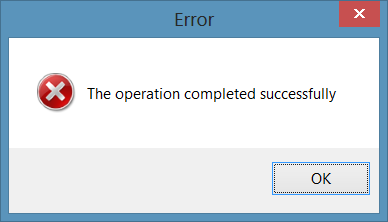
Windows als weitverbreitestes Betriebssystem von Laptops und Desktops ist – unabhängig von der Version – nicht für seine Stabilität bekannt. Berüchtigt ist es insbesondere für unverständliche Fehlermeldungen und die sogenannten Bluescreens. Bei älteren Windows Versionen blieb bei massiven Systemfehlern häufig nichts anderes als eine Neuinstallation. Diese Zeiten sind glücklicherweise vorbei: Die geläufigen Windows Versionen, d.h. Windows 7, Windows 8 und Windows 10, bieten mit der Systemwiederherstellung und der Systemabbildsicherung zwei leistungsfähige Instrumente zur Beseitigung von schweren Systemproblemen. Ein Hindernis entsteht dann, wenn der PC nicht mehr startet. Dann kann man auf diese nur noch per Rettungsmedium oder über ein Windows Installationsmedium zurückgreifen. In diesem Beitrag erklären wir, wie sich Windows mit Hero, dem Rescue Stick von datamate, über die Windows Wiederherstellungsumgebung reparieren reparieren lässt.
Windows Wiederherstellungsoptionen
Mit der Systemwiederherstellung und der Systemimage-Wiederherstellung bietet Windows zwei Wiederherstellungsoptionen an. Sprachlich ähnlich, in der Wirkung sehr unterschiedlich, sollen die beiden Reparaturoptionen hier kurz vorgestellt werden.
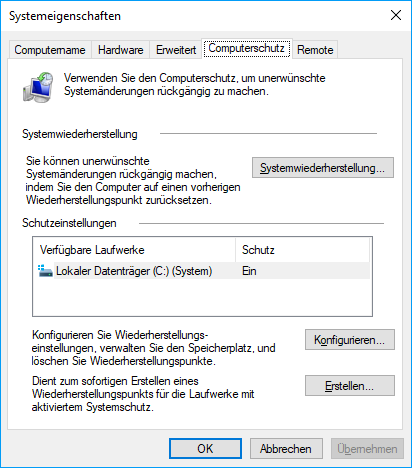
Bei der (einfachen) Windows Systemwiederherstellung wird das installierte Windows Betriebssystem durch die Rückabwicklung von Änderungen an der Registrierungsdatenbank und zentralen Systemdateien (z.B. .EXE, .DLL, .SYS) auf einen früheren Zustand zurückgesetzt. Möglich ist dies durch die sogenannten Wiederherstellungspunkte. In ihnen wird der Systemzustand zum Zeitpunkt ihrer Erstellung protokolliert und gespeichert.
Vor Windows Updates oder Treiberinstallationen erstellt Windows automatisch Wiederherstellungspunkte – insofern die Windows Wiederherstellung im Computerschutz aktiviert ist. Wiederherstellungspunkte lassen sich aber auch manuell erzeugen (siehe Abbildung). In diesem Microsoft Knowledge Base Beitrag wird die Windows Wiederherstellung, die mit Windows Millenium eingeführt wurde, ausführlich beschrieben.
Bei der Systemimage-Wiederherstellung wird die bestehende Windows Installation mit einem zu einem früheren Zeitpunkt erstellten Abbild des Systems überschrieben. Einfacher ausgedrückt: Über das bestehende Windows wird eine frühere Installation drüberkopiert. Ist das Abbild von einer fehlerfreien Installation erstellt worden, dann wird das fehlerhafte durch ein gesundes System ersetzt. Anders als bei der Systemwiederherstellung gehen dabei persönliche Daten wie Dokumente, E-Mails und Fotos, die seit der Erstellung des Abbilds auf der Systempartition angelegt wurden, verloren. Eine umfangreiche Darstellung der mit Windows 7 eingeführten Systemabbildsicherung findet sich im Artikel Vorsorge für den Komplettausfall: Systemabbildsicherung.
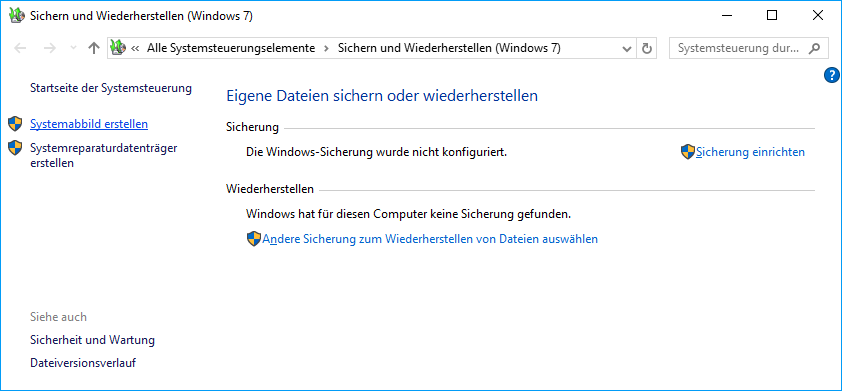
Die Systemauffrischung und die Systemzurücksetzung, zwei weitere Reparaturoptionen von Windows, sind im Beitrag Systemwiederherstellung bei Windows-Systemproblemen unseres Partnerblogs von ionas – Ihr Online Assistent ausführlich beschrieben. Diese werden hier nicht weiter behandelt.
Windows Wiederherstellung mit Hero
Die Wiederherstellung, d.h. das Wiederherstellen eines früheren Systemzustands per Wiederherstellungspunkt oder Systemimage, kann bei noch startenden Windows Systemen über die Systemsteuerung in Angriff genommen werden. Bei schwer beschädigten Windows Systemen, bei denen ein normaler oder auch abgesicherter Start nicht mehr möglich ist, muss die Wiederherstellung über die Windows Wiederherstellungsumgebung erfolgen. Die allermeisten langjährigen Windows Nutzer haben diese vermutlich auch schon mal gesehen, ohne zu wissen, dass sie sich in der Wiederherstellungsumgebung befinden. Die Abbildung zeigt die graphische Benutzeroberfläche der Wiederherstellungsumgebung.
Der Aufruf der Wiederherstellungsumgebung ist mit Hero schnell geschehen: Über das Windows-Menü muss einfach das Windows Setup des installierten Betriebssystems gestartet werden. Heißt konkret: Ist Windows 10 installiert, einfach die Installation von Windows 10 über Hero starten. Bevor das Windows Setup aber mit der Neuinstallation beginnt, biegt man in die Wiederherstellungsumgebung ab. Nach der Sprachwahl klickt man dazu einfach auf die Schaltfläche Computerreparaturoptionen. Bei Windows 10 geschieht das in diesem Fenster. Bei den Windows Versionen 7 un 8 sieht das Fenster praktisch identisch aus.
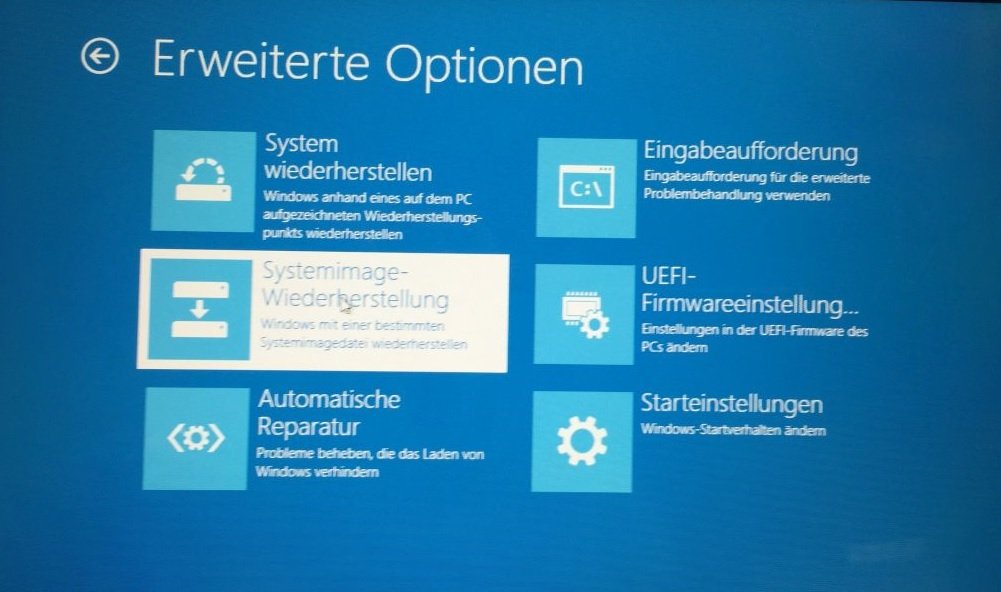
Öffnen tut sich daraufhin die Wiederherstellungsumgebung mit ihrem blauen Antlitz. Nach einem Klick auf die Problembehandlung im ersten Fenster erscheinen dann die beiden Wiederherstellungsoptionen System wiederherstellen und Systemimage-Wiederherstellung. (Diese beiden Fenster können je nach Systemkonfiguration zusätzliche Felder darstellen.) Die Wahl geschieht durch erneuten Klick. Dank eines guten Assistenten geht die Wiederherstellung von diesem Punkt ab einfach von der Hand.
Gute Vorbereitung ist die halbe Miete
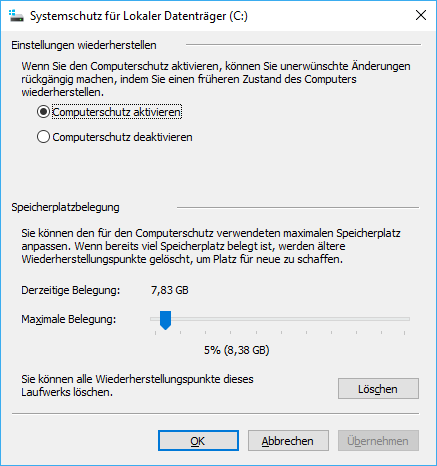
Eine Wiederherstellung kann natürlich nur dann durchgeführt werden, wenn Wiederherstellungspunkte bzw. Systemabbilder erstellt wurden. Daran kann auch Hero nichts ändern. Vom datamate Team daher die klare Empfehlung: Die paar Gigabyte, die die Wiederherstellungspunkte auf der Festplatte belegen, sind gut investiert. Drum: Den Computerschutz in der Windows Systemsteuerung aktivieren! Und sollte der Speicherbedarf doch mal zu groß sein, dann können die Daten auch wieder rasch entfernt werden. Der Klick auf Löschen im oben angezeigten Systemschutz-Fenster erledigt das.
Da bei der Systemimagesicherung nicht nur wichtige Systemdateien, sondern das gesamte System gespeichert werden, nimmt ein Systemabbild ungleich mehr Platz auf der Sicherungsfestplatte und Zeit bei der Erstellung in Anspruch. Ob und wie häufig ein Systemabbild erstellt wird, ist somit eine Frage des persönlichen Sicherheitsbedürfnisses.
